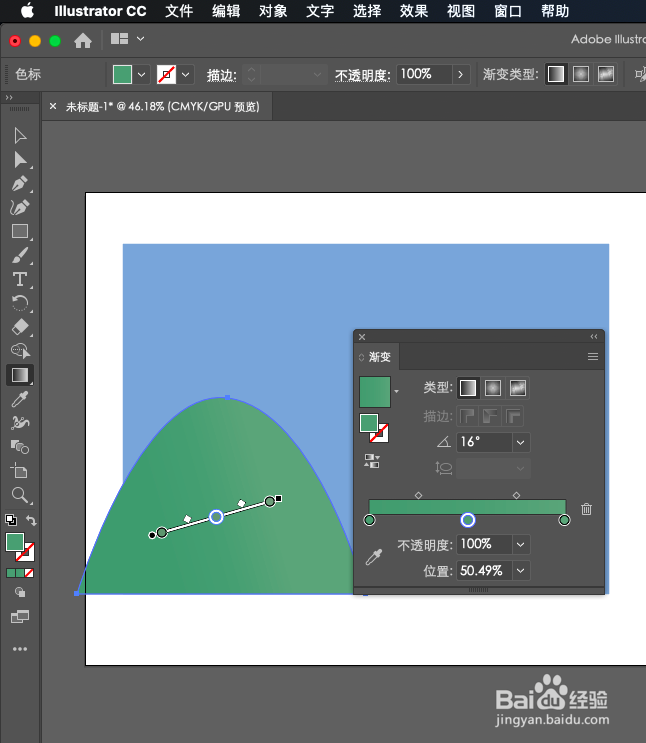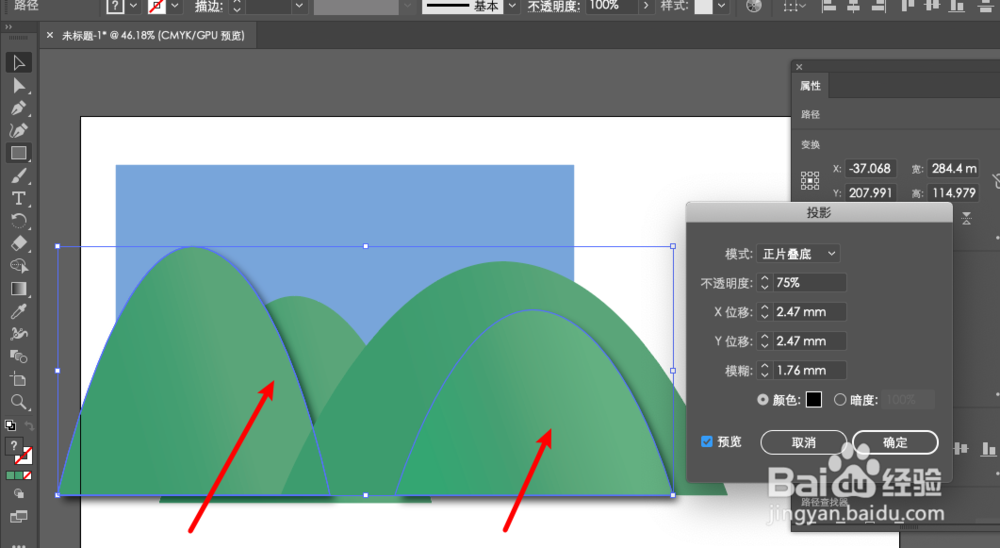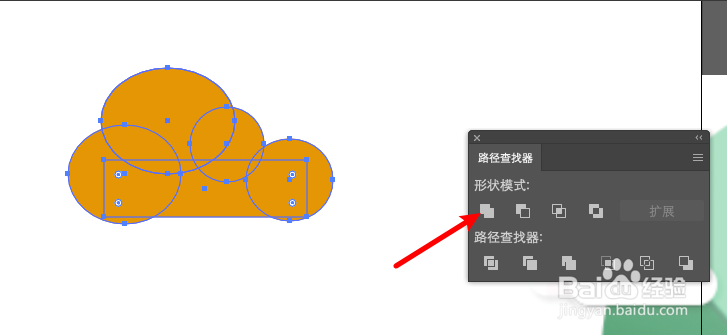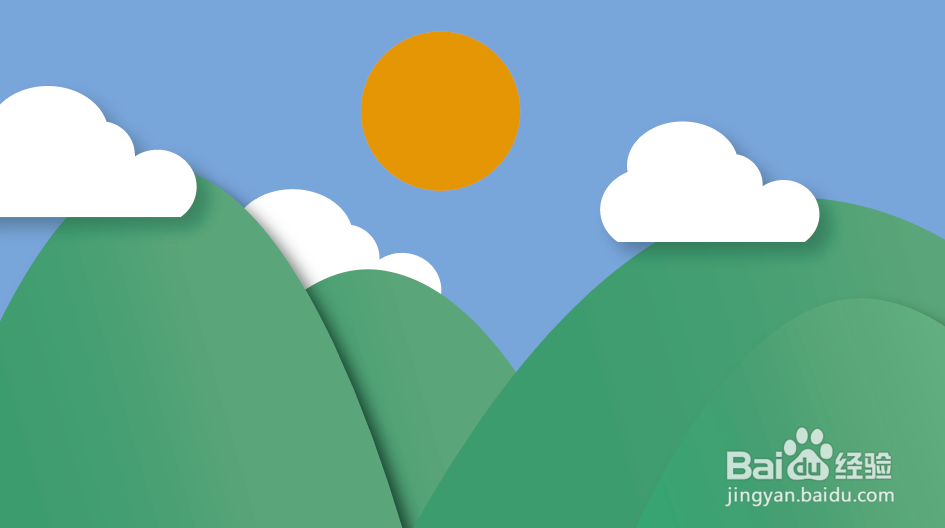AI绘制清新风格矢量山景画
1、第一步,先画个矩形,填充浅蓝色。
2、第二步,用钢笔工具勾画山体,填充绿色。
3、第三步,选中山体,打开渐变工具,给山添加渐变效果。
4、第四步,同上,用钢笔工具再勾画几个山的形状,同样填充深浅不一的绿色渐变色。
5、第五步,打开属性设置框,给山体添加阴影效果。
6、第六步,画几个椭圆和一个矩形,用路径查找器合并图形,改成白色,做云朵。
7、第七步,放上云朵,画个圆形填充橙色做太阳,全部打包成组。画个矩形做剪切蒙版,完成如图。
声明:本网站引用、摘录或转载内容仅供网站访问者交流或参考,不代表本站立场,如存在版权或非法内容,请联系站长删除,联系邮箱:site.kefu@qq.com。
阅读量:73
阅读量:92
阅读量:86
阅读量:74
阅读量:89